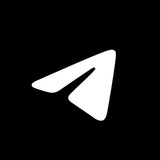This media is not supported in your browser
VIEW IN TELEGRAM
Profile. Nutzer, Gruppen und Kanäle haben alle Profilseiten, die Profilfotos in voller Größe und sofortigen Zugang zu gemeinsamen Medien ermöglichen. Tippe auf ein Element, um es in einer Vollbildansicht anzuzeigen, wische dann nach links und rechts, um vor- und zurückzublättern.
PS: Der Bereich Gruppen in Nutzerprofilen zeigt natürlich nur gemeinsame Gruppen.
PS: Der Bereich Gruppen in Nutzerprofilen zeigt natürlich nur gemeinsame Gruppen.
This media is not supported in your browser
VIEW IN TELEGRAM
Erwähnst du einen Zeitstempel in einer Videobeschriftung (z.B. 0:05), wird dieser automatisch verknüpft. Ein Klick auf den Link startet das Video an der festgelegten Stelle. Das Ganze klappt auch bei Antworten auf Videos.
Zeitstempel werden bei Telegram-Videos und Youtube-Links unterstützt. Ideal, wenn Freunde nur das schwarze Loch der Clixoom Science & Future-Episode sehen wollen. 👩🚀
Zeitstempel werden bei Telegram-Videos und Youtube-Links unterstützt. Ideal, wenn Freunde nur das schwarze Loch der Clixoom Science & Future-Episode sehen wollen. 👩🚀
This media is not supported in your browser
VIEW IN TELEGRAM
2x-Wiedergabegeschwindkeit: Spiele deinen Lieblingspodcast oder lange Audiodateien in doppelter Geschwindigkeit an, wenn die Zeit mal wieder knapp bemessen ist oder du Fan von Mickey Mouse bist 🐭. Dein Fortschritt wird automatisch gespeichert, sodass du nahtlos später fortsetzen kannst.
This media is not supported in your browser
VIEW IN TELEGRAM
🚨 Nur einen Teil auswählen (Android): Du kannst jeden Teil einer Nachricht auswählen, um sie zu kopieren oder zu teilen, anstatt nur den gesamten Text. Und so sieht es bei iOS aus.
This media is not supported in your browser
VIEW IN TELEGRAM
Sticker hinzufügen über das Medien-Panel: Dekoriere dein Foto oder Video mit Stickern. Wenn du animierte Sticker hinzufügst, wird ein GIF mit deinen Lieblingscharakteren erstellt.
This media is not supported in your browser
VIEW IN TELEGRAM
Videos und Fotos die verschwinden: Du kannst in jedem Einzelchat verschwindende Medien versenden. Sie zerstören sich nach dem Öffnen und hinterlassen keine Spuren deines vertraulichen Inhalts.
Bei Android tippe auf das ⏱ Symbol, nachdem du das Bild geöffnet hast. Bei iOS halte die Senden-Taste gedrückt und wähle Mit Timer senden.
Bei Android tippe auf das ⏱ Symbol, nachdem du das Bild geöffnet hast. Bei iOS halte die Senden-Taste gedrückt und wähle Mit Timer senden.
This media is not supported in your browser
VIEW IN TELEGRAM
Editor für Medien: Mit fast schon mehr Funktionen als eigenständige Bildbearbeitungs-Apps bietet der leistungsstarke Medien-Editor von Telegram Werkzeuge zum Hinzufügen von Tex, Zeichnungen, Stickern und noch viel mehr.
Erstelle GIFs aus deinen eigenen Videos, führe kleinere und auch fortgeschrittene Korrekturen durch und füge Dekorationen hinzu.
Erstelle GIFs aus deinen eigenen Videos, führe kleinere und auch fortgeschrittene Korrekturen durch und füge Dekorationen hinzu.
This media is not supported in your browser
VIEW IN TELEGRAM
Einstellungen die automatische Wiedergabe von Videos und Downloads: Kleinere Videos werden ohne Ton abgespielt, wenn sie auf deinem Bildschirm sichtbar sind. Um sie stumm zu schalten, drücke einfach die Lautstärketasten auf deinem Gerät.
Mit den automatischen Download-Einstellungen für Medien hast du die Kontrolle über deine Datennutzung. Es ist einfach, deine aktuellen Einstellungen auf einen Blick zu sehen und zwischen den Voreinstellungen Niedrig, Mittel und Hoch für Mobilfunk, Roaming und WLAN zu wechseln.
Du kannst auch automatische Downloads nach Art des Chats, Medien und Dateigröße einrichten. Die App merkt sich deine Auswahl als Voreinstellung ("Angepasst") für den Fall, dass du nur vorübergehend auf "Niedrig" stellst und später zurück wechseln musst.
Mit den automatischen Download-Einstellungen für Medien hast du die Kontrolle über deine Datennutzung. Es ist einfach, deine aktuellen Einstellungen auf einen Blick zu sehen und zwischen den Voreinstellungen Niedrig, Mittel und Hoch für Mobilfunk, Roaming und WLAN zu wechseln.
Du kannst auch automatische Downloads nach Art des Chats, Medien und Dateigröße einrichten. Die App merkt sich deine Auswahl als Voreinstellung ("Angepasst") für den Fall, dass du nur vorübergehend auf "Niedrig" stellst und später zurück wechseln musst.
This media is not supported in your browser
VIEW IN TELEGRAM
Mehrere Konten: Alle Telegram-Apps lassen dich auf 3 Konten (mit unterschiedlichen Telefonnummern) gleichzeitig angemeldet bleiben.
This media is not supported in your browser
VIEW IN TELEGRAM
iOS-Einstellungen für die Speichernutzung: Telegram braucht so gut wie keinen Speicherplatz auf deinem Gerät.
Unter Einstellungen → Daten und Speicher → Speicherverbrauch kannst du den Cache der App jederzeit manuell leeren, wunschweise sogar automatisch im Hintergrund.
Unter Einstellungen → Daten und Speicher → Speicherverbrauch kannst du den Cache der App jederzeit manuell leeren, wunschweise sogar automatisch im Hintergrund.
This media is not supported in your browser
VIEW IN TELEGRAM
Gruppen- und Kanalumfragen: Umfragen bei Telegram können anonym sein oder sichtbare Stimmen anzeigen, damit jeder in der Gruppe sieht, wer für was gestimmt hat.
Umfragen mit mehreren Antworten können hilfreich sein, wenn du dich für ein Datum oder einen Veranstaltungsort entscheiden musst.
Umfragen mit aktiviertem Quizmodus haben eine richtige Antwort und sind ideal für Ratespiele oder sogar Uni-Vorbereitungen.
Umfragen mit mehreren Antworten können hilfreich sein, wenn du dich für ein Datum oder einen Veranstaltungsort entscheiden musst.
Umfragen mit aktiviertem Quizmodus haben eine richtige Antwort und sind ideal für Ratespiele oder sogar Uni-Vorbereitungen.
This media is not supported in your browser
VIEW IN TELEGRAM
Angeheftete Nachrichten: Alle Telegram-Chats unterstützen mehrere angeheftete Nachrichten, sodass wichtige Informationen immer in Reichweite sind. Tippe auf die obere Leiste, um zwischen den Nachrichten zu springen oder drücke den Knopf auf der rechten Seite, um alle wichtigen Infos auf einer separaten Seite zu sehen.
Wenn du eine Nachricht in einer Gruppe anheftest, hast du die Möglichkeit, eine Benachrichtigung an alle Gruppenmitglieder zu senden, auch wenn sie den Chat stumm geschaltet haben.
Wenn du eine Nachricht in einer Gruppe anheftest, hast du die Möglichkeit, eine Benachrichtigung an alle Gruppenmitglieder zu senden, auch wenn sie den Chat stumm geschaltet haben.
This media is not supported in your browser
VIEW IN TELEGRAM
Kommentare in Kanälen: Kanäle können wunschweise mit einer Kommmentarmöglichkeit ausgestattet werden. So können Abonnenten und Besucher ihre Gedanken teilen.
Der Inhaber kann es in den Kanal-Einstellungen unter Diskussion für neue Beiträge aktivieren.
Der Inhaber kann es in den Kanal-Einstellungen unter Diskussion für neue Beiträge aktivieren.
This media is not supported in your browser
VIEW IN TELEGRAM
Kanäle bei Telegram: Kanäle sind ein mächtiges Werkzeug, um Nachrichten an ein unbegrenztes Publikum zu senden.
Nur der Inhaber und Admins dürfen Beiträge veröffentlichen, optional lassen sich aber auch Kommentare freischalten, um mit den Abonnenten zu interagieren - siehe zum Beispiel der Kanal vom Telegram-Gründer @durov.
Kanäle sind anonym: Beiträge zeigen den Namen und das Bild des Kanals und nicht die Person, die es veröffentlicht. Die Liste der Abonnenten ist ebenfalls privat und nur für den Inhaber und Admins sichtbar.
Nur der Inhaber und Admins dürfen Beiträge veröffentlichen, optional lassen sich aber auch Kommentare freischalten, um mit den Abonnenten zu interagieren - siehe zum Beispiel der Kanal vom Telegram-Gründer @durov.
Kanäle sind anonym: Beiträge zeigen den Namen und das Bild des Kanals und nicht die Person, die es veröffentlicht. Die Liste der Abonnenten ist ebenfalls privat und nur für den Inhaber und Admins sichtbar.
This media is not supported in your browser
VIEW IN TELEGRAM
Chat-Ordner: Mit Arbeit, Studium, Freunden und Familie, alles in einer App, macht ein wenig Organisation sehr viel aus. Du kannst Anzeigefilter, sogenannte Chat-Ordner hinzufügen, um separate Tabs für bestimmte Chats zu erstellen, damit du keine Nachricht mehr verpasst.
Es gibt mehrere voreingestellte Ordnerbeispiele (bspw. Ungelesen), sowie eigene Ordner, die Chats nach Art und Lesestatus ein- und ausschließen können. Für alles andere kannst du individuell Chats aus einem Ordner hinzufügen und entfernen, damit sie alles haben, was du willst und nichts, was du nicht willst.
Für noch mehr Kontrolle unterstützen Ordner das Anheften von Chats, um diese immer in deiner bevorzugten Reihenfolge zu halten. Unter Einstellungen → Ordner kannst du direkt loslegen. Oh, und sie synchronisieren sich natürlich mit all deinen Geräten.
Es gibt mehrere voreingestellte Ordnerbeispiele (bspw. Ungelesen), sowie eigene Ordner, die Chats nach Art und Lesestatus ein- und ausschließen können. Für alles andere kannst du individuell Chats aus einem Ordner hinzufügen und entfernen, damit sie alles haben, was du willst und nichts, was du nicht willst.
Für noch mehr Kontrolle unterstützen Ordner das Anheften von Chats, um diese immer in deiner bevorzugten Reihenfolge zu halten. Unter Einstellungen → Ordner kannst du direkt loslegen. Oh, und sie synchronisieren sich natürlich mit all deinen Geräten.
This media is not supported in your browser
VIEW IN TELEGRAM
Ausblenden des Archivs: Wische das Archiv nach links, um es auszublenden. Zeige es wieder an, indem du nach unten ziehst.
This media is not supported in your browser
VIEW IN TELEGRAM
Archivierte Chats: Wische einen Chat nach links, um ihn ins Archiv zu verschieben. Wenn ein archivierter Chat eine Benachrichtigung erhält, springt er zurück in deine Chatliste. Stummgeschaltete Chats bleiben dauerhaft archiviert.
Eine unbegrenzte Anzahl von Chats kann in deinem Archiv angeheftet werden, um die Nachrichten dort in der gewünschten Reihenfolge zu halten.
Eine unbegrenzte Anzahl von Chats kann in deinem Archiv angeheftet werden, um die Nachrichten dort in der gewünschten Reihenfolge zu halten.
This media is not supported in your browser
VIEW IN TELEGRAM
Erinnerungen: Plans du eine Nachricht im Chat Gespeichertes, wird sie zu einer Erinnerung. Sei dein eigener Sekretär - egal ob es um einen Zahnarzttermin nächste Woche geht oder um das rechtzeitige Aufstehen für die Pizzalieferung 🍕.
This media is not supported in your browser
VIEW IN TELEGRAM
Ohne Ton senden. Halte die Senden-Taste gedrückt, um eine Nachricht mit einer stummen Benachrichtigung zu senden. So störst du garantiert niemanden bei der Meditation. 🧘♀️
This media is not supported in your browser
VIEW IN TELEGRAM
Senden, wenn online. Du kannst Nachrichten oder Medien so planen, dass sie gesendet werden, wenn dein Empfänger online kommt. Schiebe deine Nachricht mit der Morgenpost hinein - oder lege einen Entensticker genau für den Moment fest, in dem ein Meeting langweilig wird.